Mellel 1.5
Découverte du logiciel
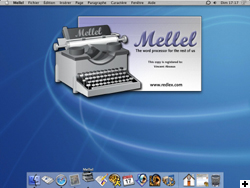
Au lancement, le logiciel affiche un panneau du plus bel effet, panneau orné d’une machine à écrire qui, pied de nez à l’informatique, rappelle qu’avant tout l’écriture est affaire de scripteur avant d'être un problème de machine à écrire ou d'ordinateur.
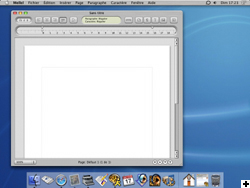
L'interface du logiciel frappe évidemment par son furieux air de ressemblance avec iTunes. Elle frappe également, par contraste, avec celle de Word. Par défaut, Mellel affiche en haut qu'une barre d'outils qui semblera peut-être pauvre et indigente aux habitués du logiciel de Microsoft. En bas, quatre icônes permettent de naviguer dans le document courant tandis qu'une liste offre la possibilité de définir le facteur de zoom. Un reproche, tout de suite : la fenêtre cherche toujours à occuper toute la hauteur de l'écran (du moins en 1024x768) et cela devient vite lassant de devoir en redéfinir les dimensions.

 La barre d'outils se comprend d'un seul coup d'oeil. On trouve tout d'abord, à gauche, le tabulateur. Comme le rappelle l'aide du logiciel, les tabulations sont héritées des machines à écrire et permettent de définir l'emplacement du texte sur la page. Ici, placer un taquet de tabulation est des plus simples : il suffit de prendre avec la souris l'un des trois taquets et de le placer où l'on veut sur la règle au sommet de la page. Supprimer un taquet se fait tout aussi simplement en le saisissant et en le glissant hors de la règle.
La barre d'outils se comprend d'un seul coup d'oeil. On trouve tout d'abord, à gauche, le tabulateur. Comme le rappelle l'aide du logiciel, les tabulations sont héritées des machines à écrire et permettent de définir l'emplacement du texte sur la page. Ici, placer un taquet de tabulation est des plus simples : il suffit de prendre avec la souris l'un des trois taquets et de le placer où l'on veut sur la règle au sommet de la page. Supprimer un taquet se fait tout aussi simplement en le saisissant et en le glissant hors de la règle.
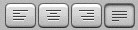
Les quatre icônes sont connues de tout utilisateur tant soit peu occasionnel d'un traitement de texte. Chacune permet de définir l'alignement du paragraphe sur la page.
 L'icône qui suit, en revanche, appelle une remarque. L'éditeur du logiciel est israélien. Le logiciel est donc capable d'écrire l'hébreu, une langue qui, comme l'arabe (supporté dans une prochaine version), s'écrit de droite à gauche. Un clic sur ce bouton et le texte s'aligne à droite tout en restant justifié le long des deux bords de la page. Mellel offre donc d'emblée ce que Microsoft Word ne permet toujours pas.
L'icône qui suit, en revanche, appelle une remarque. L'éditeur du logiciel est israélien. Le logiciel est donc capable d'écrire l'hébreu, une langue qui, comme l'arabe (supporté dans une prochaine version), s'écrit de droite à gauche. Un clic sur ce bouton et le texte s'aligne à droite tout en restant justifié le long des deux bords de la page. Mellel offre donc d'emblée ce que Microsoft Word ne permet toujours pas.
Au centre de cette barre, une fenêtre rappelle évidemment iTunes. Ici sont affichés les formats du paragraphe en cours et de la police de caractère. C'est esthétiquement très réussi.

Les dernières icônes définissent l'affichage de la règle : il n'y a qu'une règle, au sommet de la fenêtre du document. On peut en définir l'unité de mesure dans les Préférences et préférer au point, le centimètre ou le pouce. Les autres boutons permettent d'afficher, mais aussi de masquer, les palettes flottantes : palette de page, du paragraphe, de caractère et de document. Une palette ne peut être ainsi convoquée : la palette Tableaux. En effet, la toute dernière version du logiciel a introduit la gestion des tableaux mais, manifestement, l'interface n'a pas encore été revue. Cela fait un peu désordre.
La dernière icône de la barre d'outils demande qu'on s'y intéresse dans la mesure où appuyer sur ce bouton ne provoquera pas l'affichage d'une palette flottante mais déploiera un tiroir qui recense les informations sur le document. Deux onglets "Détails du fichier" et "Personnel" permettent pour le premier de prendre connaissance des caractéristiques du fichier ouvert (nom, dimension, localisation, dates de création et de modification) et, pour le second, de définir les attributs du même fichier (titre, sujet, auteur, mots clés, catégorie et commentaires). Un reproche : la plupart des logiciels qui adoptent un tel tiroir permetttent que la fenêtre principale se déplace pour que ledit tiroir se déploie bien à l'écran. Camino le fait, Mellel ne le permet pas et le tiroir pourra s'ouvrir dans la "coulisse" de l'écran. En revanche, comme c'est le cas avec les autres applications adoptant ce principe, le tiroir s'ouvrira à gauche ou à droite selon la place qui lui reste.
La gestion des formats
À l'aide des palettes ou des menus idoines, Mellel permet une gestion courante des formats de caractères, de paragraphes ou de page.
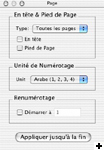
Gérer les attributs des pieds de page ou des en-têtes nécessite qu'on joue à la fois du menu et de la palette Page. On aurait tout autant apprécié que l'ensemble des fonctions soit accessible depuis l'un et l'autre. La palette permet de créer en tête et pied de page. L'un ou l'autre peut être placé sur toutes les pages ou seulement sur les pages paires ou impaires. Pour le reste, c'est depuis cette palette qu'on numérotera automatiquement les pages. L'utilisateur a le choix entre les chiffres arabes, romains (minuscules ou majuscules), les lettres ou les chiffres hébreux. Le numérotage peut se faire sur une page seule ou sur l'ensemble du document, à partir ou non d'une page définie (souvent, la première page ne porte pas de numéro). Le menu page permet pour sa part d'appliquer un format prédéfini à la page. Par défaut, quatre formats sont proposés : vierge, Papier à lettres, Compagnie et Page de livre. Chacun de ces modèles définira sommairement l'en-tête ou le pied de page du document. Par exemple, le format "Page de livre" créera un en-tête où apparaîtra le titre du document (défini dans le tiroir Document) tandis que le pied de page comportera automatiquement la numérotation. Depuis ce menu, il est possible d'éditer les Styles de page existant ou d'en créer.
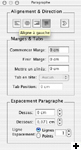
La palette et le menu Paragraphe permettent de gérer les styles de paragraphes. Le menu liste les styles de paragraphes existants, permet de les éditer ou d'en créer. La palette, elle, permet d'appliquer les modifications qui affectent le paragraphe en cours ou ceux que l'utilisateur a sélectionnés. Un coup d'oeil sur cette palette évite bien des commentaires. On se contentera de regretter, là aussi, l'absence d'une liste permettant l'accès aux styles existants. En revanche, la version française du logiciel ne laisse pas de surprendre l'utilisateur qui ouvre le menu Paragraphe. En effet, les noms des styles ici listés peut laisser perplexe. À l'évidence, sur ce point notamment, la localisation n'est pas une grande réussite. Si l'on peut comprendre ce que désignent les expressions "Régulier", "Titre", "Titre petit", par exemple, on pourra avoir du mal à saisir ce que signifie "Apostilles" ou même "Régulier liste nichée". En l'occurrence, le premier désigne le style de la note de bas de page. Il y a tout à parier que nombre d'utilisateurs, habitués aux appellations de Word renommeront les styles en question.
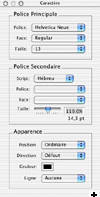
Gérer le format du texte saisi se fait depuis le menu et la palette Caractère. Là aussi on regrettera que la palette n'offre pas l'accès direct aux styles de caractères et qu'il faille donc passer par le menu. Pour autant, les options sont suffisantes. On remarquera notamment la possibilité de définir une "police secondaire" destinée à afficher correctement le texte sur un système ne proposant pas la police utilisée ou obéissant à un encodage différent. Pour le reste, la palette permettra de définir la police, son format, la taille, la couleur, la position, etc., des caractères. Le menu permet donc pour sa part de sélectionner le style de caractère désiré et de créer ou modifier les styles. Trois options (HyperLien, Lien HyperTexte visité et Code) permettent d'utiliser Mellel pour la réalisation, nécessairement sommaire, de pages Web.
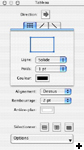
La réalisation de tableaux (possible depuis la toute dernière mise à jour du logiciel) passe elle aussi par l'affichage d'une palette dédiée. On l'a dit plus haut, celle-ci s'affichera en passant par le menu Fenêtre. En revanche, aucun menu particulier n'appuie ici la palette. Il faut toutefois en passer d'abord par le menu Insérer, choisir l'item Tableau, pour spécifier le nombre de colonnes et de lignes ainsi que la direction (de gauche à droite, ou de droite à gauche) du tableau sur la page. Encore une fois, on se demande bien pourquoi la palette dédiée ne propose tout simplement pas de créer directement l'objet. Passons... Le tableau créé, les options de configuration sont classiques et n'appellent aucun commentaire particulier, si ce n'est une nouvelle fois sur les traductions. Ainsi, le terme "rembourrage" désigne ici la marge interne d'une cellule. Si les options sont suffisantes, on aurait néanmoins aimé qu'elles soient plus étendues. Par exemple, le filet du tableau sera plein ou inexistant ; sans aller dans les fantaisies, le pointillé aurait été bienvenu.
L'utilisation courante
Inexplicablement, il n'a pas été possible d'activer la vérification orthographique à la volée, fonction qui s'appuie pourtant sur les dictionnaires de Mac OS X et qui ne pose aucun problème avec d'autres programmes, TextEdit par exemple. On mettra cela sur le compte d'un bogue qui sera bientôt corrigé. Pour le reste, utiliser au quotidien Mellel s'avère tout à fait possible. La gestion de documents longs est assez aisée. Le programme dispose en la matière des outils les plus essentiels (numérotation automatique des pages notamment). En revanche, pas question de créer automatiquement des index ou des tables des matières. Pour 19 $, il ne faut pas non plus demander trop.
La gestion des notes est en revanche assez bien faite. Elle se fait depuis une fenêtre qui surgit lorsqu'on l'appelle depuis le menu Insérer > Note > Editer attributs note... Depuis cet endroit, l'utilisateur peut créer les styles de notes qu'il désire et en définir rapidement et facilement les attributs (position sur la page, nature de l'appel de note, symbole retenu, etc.)
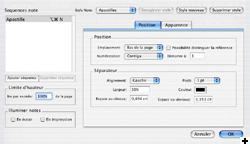
Un Word Killer ?
Soyons franc, Mellel est un traitement de texte suffisant dans beaucoup de situations mais il souffre de défauts qui le placent tout de même loin des logiciels que sont Word, OpenOffice (utilisable avec X11) ou même AppleWorks.
Encore une fois, il y a l'essentiel : gestion élémentaire des styles, création de notes de bas de page ou de fin de document, gestion des tableaux plus ou moins complexes, etc. Surtout, Mellel a pour lui d'offrir une solution viable à ceux qui sont amenés à saisir des textes en hébreu.
Pour autant, il souffre de quelques défauts et d'insuffisances. Il est ainsi impossible d'insérer une image. Certes, ce n'est pas un logiciel de PAO... À quand une option permettant d'afficher les caractères masqués ? Dans certaines conditions de travail, une telle possibilité est essentielle. De même, l'affichage des palettes laisse à désirer. Pas question d'en avoir plusieurs affichées en même temps à l'écran, à moins de posséder un moniteur Cinema Display. En 1024 par 768, sur un iBook, il faut nécessairement fermer la palette des caractères si l'on veut gérer les paragraphes. Évidemment Word, en la matière fait bien mieux. Par ailleurs, gérer les formats serait plus facile si les palettes étaient plus riches.
Mais surtout, le reproche essentiel que l'on fera à Mellel réside dans les possibilités d'importer ou d'exporter des documents. Il va sans dire qu'un fichier à l'extension ".mell" a peu de chance d'être reconnu par un autre traitement de texte. Pour pallier ce défaut, le logiciel offre pourtant deux possibilités d'exportation : le format RTF ou le format txt. Mais là où le bât blesse, c'est évidemment dans la possibilité d'importer des documents créés avec la concurrence : ne comptez pas sur Mellel pour ouvrir, par exemple, les documents créés avec Word et enregistrés avec leur extension par défaut. Mellel ne connaît, là aussi, que le RTF et le txt.
Néanmoins, pour 19 $, Mellel remplit son office et offre une alternative crédible : peu gourmand en ressources, il s'avère rapide et stable. L'intégralité de cet article a été saisie avec le logiciel et il n'a pas planté une seule fois. Word ne peut pas, sous Mac OS X, en dire toujours autant.








